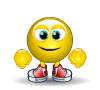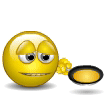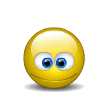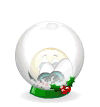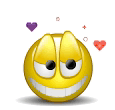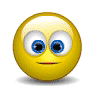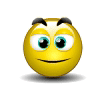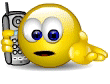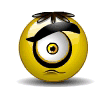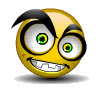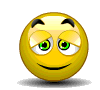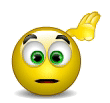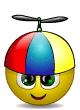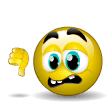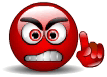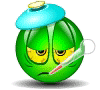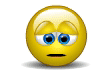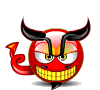- Yedek
Web sitenizde değişiklikler yaparken yedek oluşturmak çok önemlidir. Bu şekilde, web sitenizde bir sorun oluşursa, web sitenizi geri yükleyebileceğiniz ve çevrimiçi olarak geri alabileceğiniz bir çalışma kopyanız olacaktır. Bu yazıda Oxwall web sitenizin yedeklerini nasıl oluşturacağınızı göstereceğiz.
Oxwall web sitenizin bir çalışma kopyasını edinmek için şunları yapmanız gerekir: AŞAMA 1 Dosyaları Yedekle
İşlemin ilk adımı, Oxwall dosyalarınızın yedeklerini oluşturmaktır. Önce oksdoğanın nereye kurulduğunu bulmalısınız. Genellikle bu, hesabınızın public_html / dizinidir, ancak web sitenize bir alt alan veya alt klasör aracılığıyla erişiyorsanız, farklı bir konum olabilir.
ADIM 2 Veritabanını Yedekle
Oxwall web sitesinde kullanılan MySQL veritabanının yedeğini oluşturmak için cPanel hesabınıza giriş yapmanız ve Veritabanı > phpMyAdmin hizmetine gitmeniz gerekir .
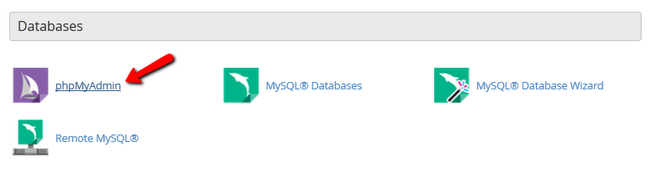
Web siteniz için veritabanı setinin adını tıklayın.

Click İhracat düğmesini ve ardından Git .
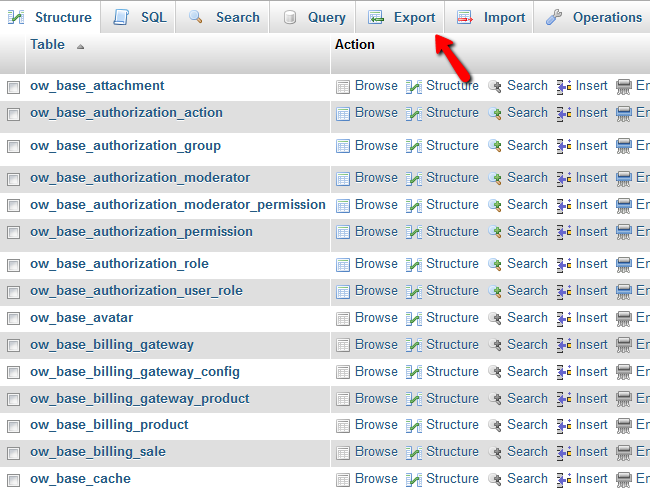
Veritabanı bilgisayarınıza yerel olarak kaydedilecektir.
YEDEKLENEN VERİ TABANI YÜKLEME İŞLEMİ
Oxwall Yedekleme Nasıl Geri Yüklenir Oxwall Dosyalarınızın ve Veritabanınızın Yedeklemesini Geri Yükleme- Restore
Oxwall web sitenizin yedekini geri yüklemek için iki şey gerekecek - web sitesinin dosyaları ve web sitesinin birlikte çalıştığı veritabanı.
Oxwall verilerinizi geri yüklemek için şunları yapmanız gerekecek: AŞAMA 1 Dosyaları Geri Yükleme
Oxwall dosyalarınızın yedeklerini, geri yüklemek istediğiniz yere taşımanız gerekir. Bu bir FTP istemcisini kullanarak veya doğrudan cPanel hesabınızdaki Dosya Yöneticisi hizmetiyle yapılabilir. Oxwall web sitenizin görüntülenmesini istediğiniz dizini dikkatli bir şekilde seçin ve orada daha önce bulunan tüm içeriği kaldırdığınızdan emin olun.
ADIM 2 Veritabanını Geri Yükle
Veritabanını geri yüklemek için başlamak için yeni, boş bir veritabanına ihtiyacınız olacaktır.
Ardından, cPanel hesabınıza giriş yapmanız ve phpMyAdmin hizmetine gitmeniz gerekir .
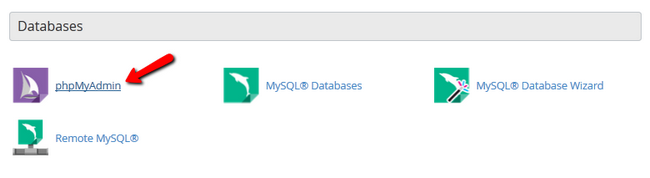
Yeni oluşturulan veritabanını seçin.

Üst menüde İçe Aktar düğmesini tıklayın .

Önce kişisel bilgisayarınıza indirdiğiniz yedek dosyayı seçin ve daha sonra içe aktarmayı başlatmak için Git düğmesine tıklayın.
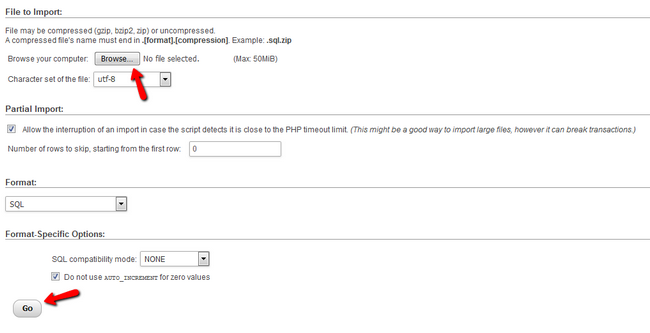
AŞAMA 3 Dosyaları Veritabanına Bağlama
Önceki adımların her ikisini de tamamlayarak, şimdi Oxwall web sitenizin tüm dosyalarını ve klasörlerini içeren bir dizininiz var. Ayrıca, web siteniz tarafından kullanılan önceki veritabanınızın bir kopyası olan bir veritabanınız da var. Şimdi, bunları yapılandırma zamanı geldi. Uygulamanın yapılandırma dosyasını düzenlemeniz ve yeni veritabanı ayrıntılarınızı girmeniz gerekecektir.
Yapılandırma Dosyası
Oxwall için yapılandırma dosyası ow_includes / dizininde bulunur ve config.php olarak adlandırılmıştır. Bu dosyayı cPanel'in Dosya yöneticisini kullanarak düzenleyebilirsiniz.
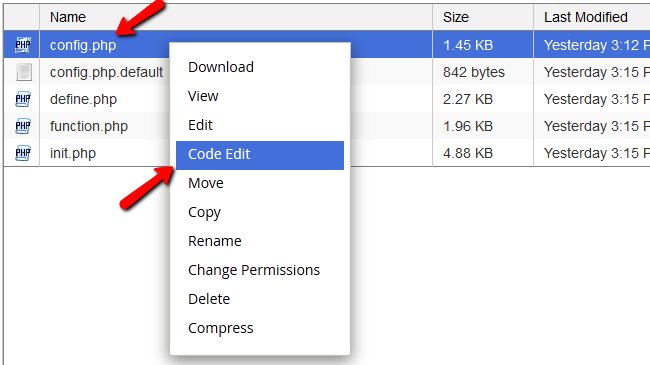
Veritabanı parametrelerini tanımlayan ilk birkaç satırı yeni veritabanınızın ayrıntılarıyla düzenlemeniz gerekecek.
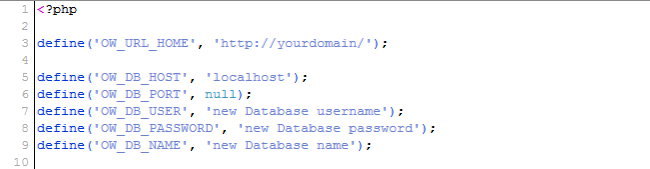
Düzenlemeye hazır olduğunuzda , sayfanın sağ üst köşesinde bulunan Değişiklikleri Kaydet düğmesini tıklayın; web siteniz tamamen geri yüklenecektir. Aferin!